修图匠“用ps合成唯美的芭蕾舞美女[组图]”Photoshop图文教程内容:
本教程学习如何用photoshop笔刷和图层样式制作一个在花瓣雨中翩翩起舞的美女,先看效果图,所需素材到教程结尾下载。

新建文档700x600像素,双击背景转为普通层,添加样式。
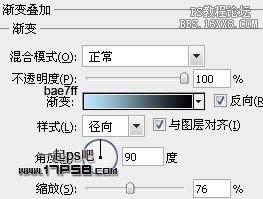
效果如下。

建新层,载入曲线笔刷,前景色#596f7a在画面底部点一下,适当降低不透明度。

打开美女图片,去背景,拖入文档中。

Ctrl+M曲线分别调整3个通道。
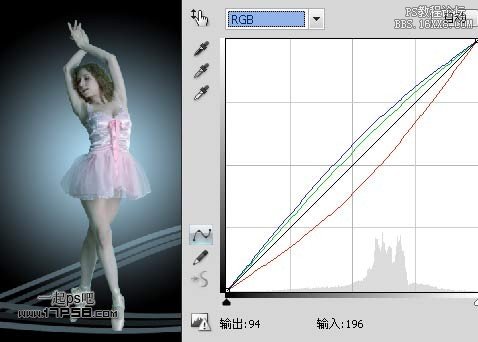
复制美女层,添加图层样式。

图层不透明度20%,效果如下。

建新层,设置笔刷。
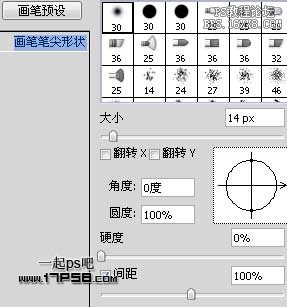
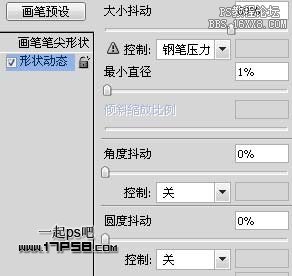
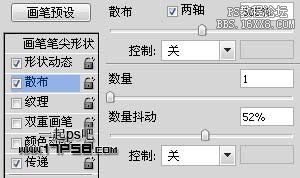

用笔刷沿曲线涂抹,效果如下。

图层模式叠加,ctrl+J复制一层。

打开花朵图片,抠出,挪到模特手尖位置。

图像>调整>色彩平衡。

添加外发光图层样式。

复制一些,缩放排列效果如下。

合并这些花朵层,图像>调整>色彩平衡。

建新层,选择花瓣笔刷点一下。

Ctrl+T旋转一定角度,并放于美女底层。

图像>调整>照片滤镜,然后执行滤镜>锐化>USM锐化。

建新层,载入花瓣笔刷添加一些飘落的花瓣。

建新层,用蝴蝶笔刷添加3个蝴蝶。

添加外发光图层样式。

建新层,选择白色柔角笔刷设置间距和散布,沿模特身体涂抹出一些光点。

顶部添加可选颜色调整层。
红: -100, 100, 100, 0
青: 34, 35, -100, 0
蓝: 100, 38, -90, 0
洋红: -100, -95, 100, 0
中性灰: 2, 0, -13, 0
接着添加曲线调整层。
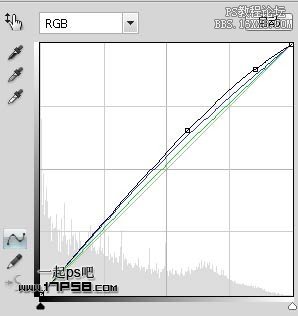
调整其它不和谐的地方,最终效果如下。

素材下载
本教程学习如何用photoshop笔刷和图层样式制作一个在花瓣雨中翩翩起舞的美女,先看效果图,所需素材到教程结尾下载。

新建文档700x600像素,双击背景转为普通层,添加样式。
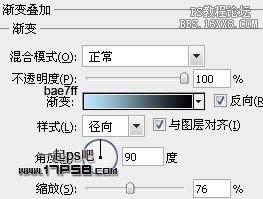
效果如下。

建新层,载入曲线笔刷,前景色#596f7a在画面底部点一下,适当降低不透明度。

打开美女图片,去背景,拖入文档中。

Ctrl+M曲线分别调整3个通道。
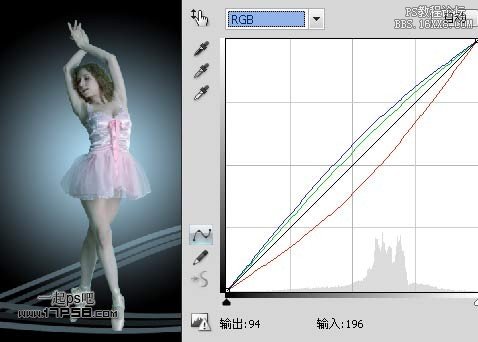
复制美女层,添加图层样式。

图层不透明度20%,效果如下。

建新层,设置笔刷。
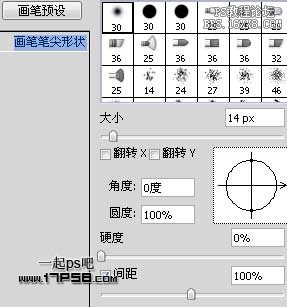
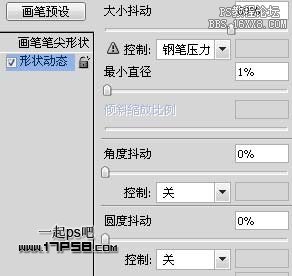
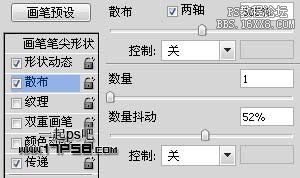

用笔刷沿曲线涂抹,效果如下。

图层模式叠加,ctrl+J复制一层。

打开花朵图片,抠出,挪到模特手尖位置。

图像>调整>色彩平衡。

添加外发光图层样式。

复制一些,缩放排列效果如下。

合并这些花朵层,图像>调整>色彩平衡。

建新层,选择花瓣笔刷点一下。

Ctrl+T旋转一定角度,并放于美女底层。

图像>调整>照片滤镜,然后执行滤镜>锐化>USM锐化。

建新层,载入花瓣笔刷添加一些飘落的花瓣。

建新层,用蝴蝶笔刷添加3个蝴蝶。

添加外发光图层样式。

建新层,选择白色柔角笔刷设置间距和散布,沿模特身体涂抹出一些光点。

顶部添加可选颜色调整层。
红: -100, 100, 100, 0
青: 34, 35, -100, 0
蓝: 100, 38, -90, 0
洋红: -100, -95, 100, 0
中性灰: 2, 0, -13, 0
接着添加曲线调整层。
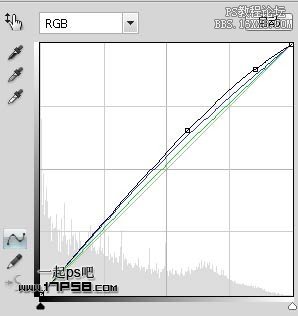
调整其它不和谐的地方,最终效果如下。

素材下载
